
Dans cette formation en ligne, découvrez les outils essentiels de Microsoft Word qui vous permettront d'être à l'aise avec le logiciel et de créer ou d'améliorer quantité de documents différents.
39 vidéos et près de 3h de formation vous permettront d'aborder Word dans de bonnes conditions.
Du simple formatage de police à l'insertions d'images dans le texte, en passant par la création de tableaux, nous aborderons les outils incontournables, comme les tabulations ou les espacements de paragraphes.
Le langage de ce cours reste simple, clair et accessible à tous.
Au programme de ce cours les essentiels de Word : bien maîtriser les bases
De nombreuses notions, pour débutant, seront abordées tout au long des tutoriels qui composent la formation :
- Nous commencerons par découvrir l'interface de Word.
- Puis, nous apprendrons à formater un premier texte et à gérer la tabulation.
- Nous apprendrons à utiliser les bordures, les puces et numérotations.
- Nous verrons comment intégrer une image dans le texte.
- Nous apprendrons à créer un tableau et à le modifier.
- Nous verrons comment gérer les paragraphes et les interlignes.
- Puis comment réviser, enregistrer, imprimer ou exporter un document Word.
- 5 exercices pratiques reprendront les points essentiels de ce cours et vous permettront de mettre en pratique vos compétences.
- Un QCM vous permettra de valider les connaissances théoriques acquises.
Et je reste disponible dans le salon d'entraide de cette formation pour répondre à vos éventuelles questions sur Word.
A la fin de ce cours, vous serez autonome dans l'utilisation des fonctionnalités essentielles du logiciel de mise en page de la suite Office de Microsoft !
Pour aller plus loin, je propose une formation Word niveau intermédiaire.




























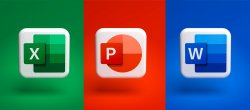







Avis des apprenants